Par défaut, la station de travail Fedora est livrée avec un bureau GNOME installé. Si vous ne préférez pas l'apparence de l'environnement GNOME et que vous souhaitez essayer le bureau Cinnamon de Linux Mint, vous pouvez l'installer sur votre Fedora.
Pour ceux qui découvrent Cinnamon DE, il s'agit d'un environnement de bureau gratuit et open source qui peut être utilisé pour les systèmes X Window. L'un des meilleurs avantages de l'utilisation du bureau Cinnamon est qu'il est plus rapide, flexible et attrayant pour les utilisateurs du système d'exploitation Windows.
Avant de commencer notre processus d'installation, vous devez vous assurer que votre Fedora est à jour en utilisant la commande :
mise à jour sudo dnf
Installer l'environnement de bureau Cinnamon sur Fedora
Étape 1. Avant d'installer un nouvel environnement de bureau, vous pouvez d'abord répertorier tous les bureaux disponibles à l'aide de la commande suivante.
liste de groupes dnf -v
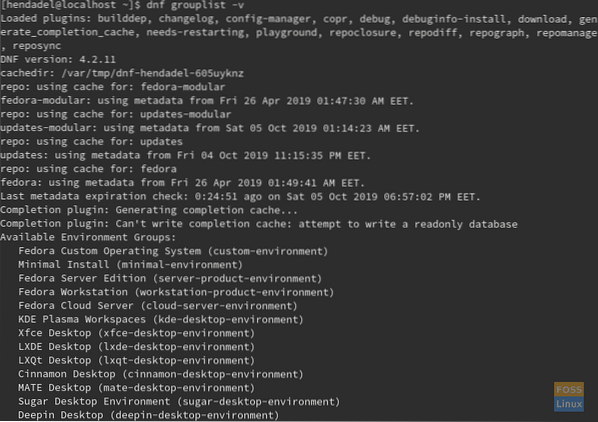
Comme vous pouvez le voir sur la capture d'écran, la commande vous donne tous les bureaux que vous pouvez télécharger. Vous pouvez donc choisir n'importe qui à télécharger.
Étape 2. Maintenant, pour installer le Cinnamon, utilisez la commande suivante.
sudo dnf installer @cinnamon-desktop-environment
Veuillez noter que le signe "@" est obligatoire pour que la commande s'exécute avec succès.
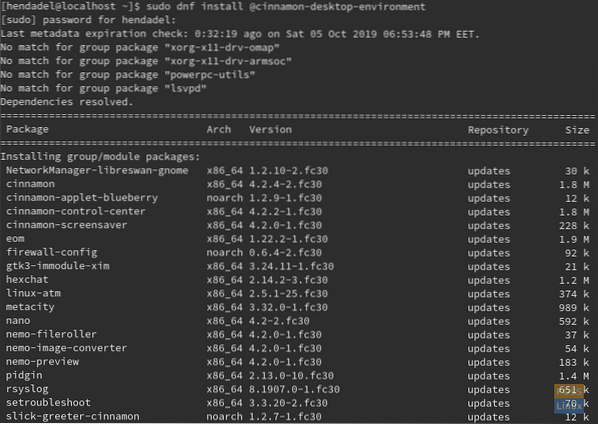
Comme vous pouvez le voir sur la capture d'écran, plusieurs packages devront être installés. Ce processus peut donc prendre plus de temps en fonction de votre connexion Internet.
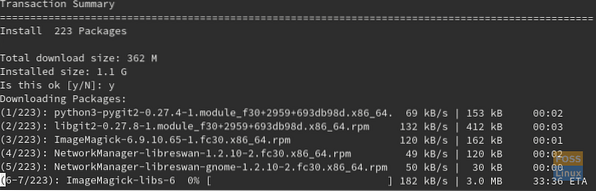
Étape 3. Vous êtes maintenant prêt à démarrer sur votre nouvel environnement de bureau Cinnamon. Tout d'abord, redémarrez votre système ou déconnectez-vous simplement.
redémarrer

Étape 4. Depuis l'écran de connexion, appuyez sur le bouton de préférence, comme vous pouvez le voir dans la capture d'écran ci-dessous.
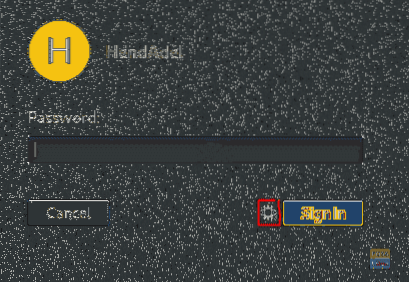
Choisissez maintenant le bureau Cinnamon.
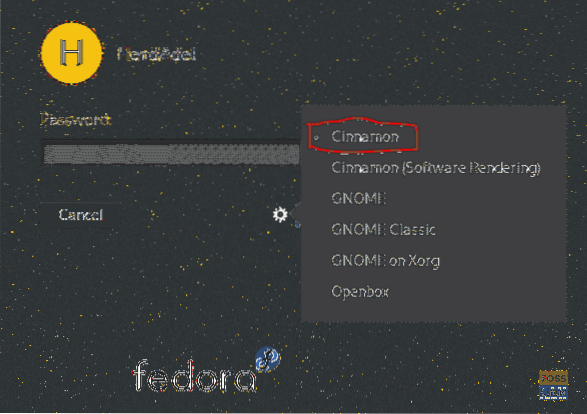
Étape 5. Bienvenue sur votre nouveau bureau Cinnamon.
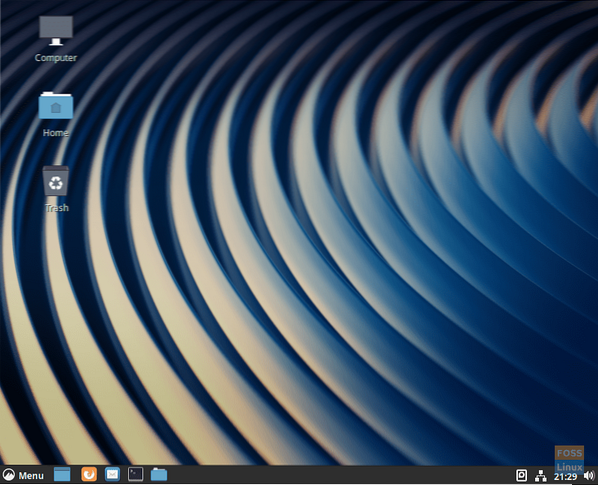
Votre menu Cinnamon Fedora ressemblera à l'écran ci-dessous.
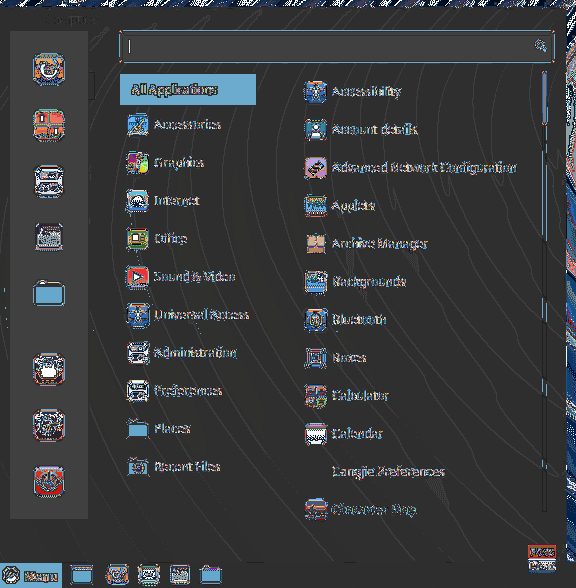
Étape 6. Pour obtenir la version Cinnamon, à partir du menu Fedora, recherchez l'application Informations système et ouvrez-la.
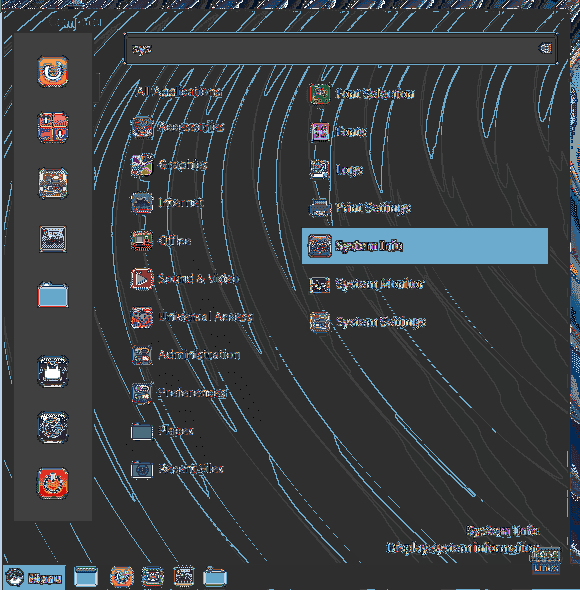
L'application Informations système ressemblera à l'écran ci-dessous :
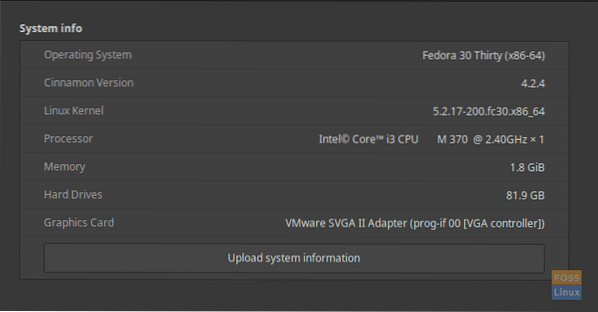
Félicitations, vous venez d'installer et d'activer l'environnement de bureau Cinnamon. Laissez-nous, qu'en pensez-vous?
 Phenquestions
Phenquestions



